¿Por qué me sale Yahoo como buscador en vez de Google?
Si tu pregunta es ¿Por qué me sale Yahoo como buscador en vez de Google? Debes saber que puede haber varias razones por las que veas a Yahoo como tu motor de búsqueda predeterminado en lugar de Google. Sin embargo, sea cual sea la razón, esto tiene solución.
Vamos por partes.
¿Qué es Yahoo Search?
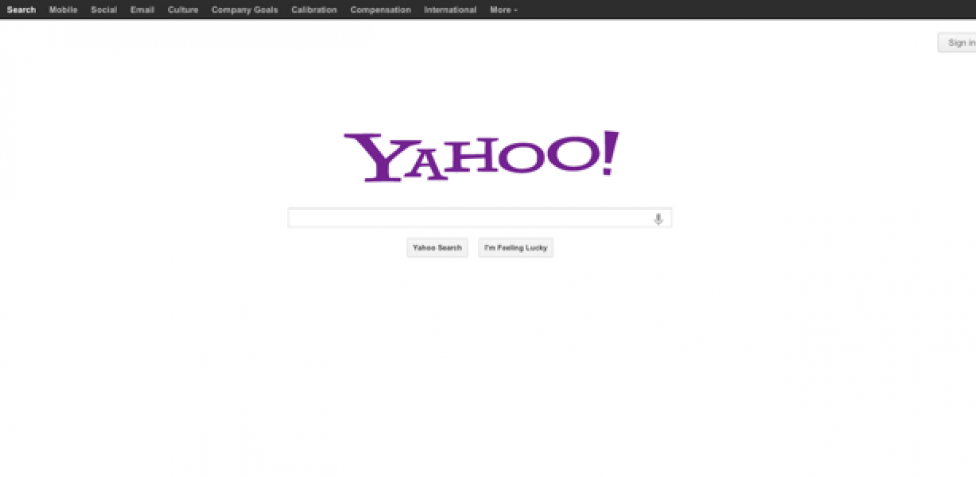
Yahoo Search es un motor de búsqueda web propiedad de Verizon Media y anteriormente operado por Microsoft. El buscador fue desarrollado originalmente por Jerry Yang y David Filo en 1994 como "Jerry and Dave's Guide to the World Wide Web". En 2003, fue adquirido por Overture Services, que a su vez fue adquirido por Yahoo! en 2005.
¿Por qué me sale Yahoo Search como buscador en vez de Google?
La primera posibilidad es que hayas configurado tu motor de búsqueda por defecto a Yahoo Search intencionadamente. Para comprobarlo, ve a la configuración de tu navegador web y busca la opción de motor de búsqueda predeterminado.
Si no recuerdas haber cambiado tu motor de búsqueda por defecto o si estás seguro no lo hiciste a propósito, existe la posibilidad de que tu navegador haya sido víctima de un secuestrador de navegador. Esto significa que alguien cambió la configuración de su navegador sin que usted lo supiera, con el fin de redirigir su tráfico a sus websites o por alguna otra razón maliciosa.
Sin embargo, antes de ir a las soluciones principales, deberá por descarte simplemente cambiar Yahoo Search por Google en su navegador. Para hacerlo siga el paso a paso que corresponda al navegador de su preferencia.
Cómo quitar o cambiar Yahoo por Google como motor de búsqueda en Google Chrome
- Abra su navegador Google Chrome y vaya a Configuración.
- Haga clic en la sección Motor de búsqueda.
- Seleccione Google en la lista de motores de búsqueda disponibles.
- Cierra la pestaña de Configuración.
Ya está, a partir de ahora, cada vez que realices una búsqueda en Google Chrome, se utilizará Google como su motor de búsqueda.
Cómo quitar o cambiar Yahoo por Google como motor de búsqueda en Mozilla Firefox
- Abre tu navegador Firefox y ve a Preferencias.
- Haga clic en la pestaña Buscar.
- Seleccione Google en la lista de motores de búsqueda disponibles.
- Cierra la pestaña de Preferencias.
Así a partir de ahora, cada vez que realices una búsqueda en Firefox, se utilizará Google como motor de búsqueda.
Cómo quitar o cambiar Yahoo por Google como motor de búsqueda en Safari
- Abre tu navegador Safari y ve a Preferencias.
- Haga clic en la pestaña Buscar.
- Seleccione Google en la lista de motores de búsqueda disponibles.
- Cierre la pestaña de Preferencias.
A partir de ahora, cada vez que realices una búsqueda en Safari, se utilizará Google como motor de búsqueda.
Cómo quitar o cambiar Yahoo por Google como motor de búsqueda en Opera
- Abre tu navegador Opera y ve a Preferencias.
- Haga clic en la pestaña Avanzadas y luego en Buscar.
- Selecciona Google en la lista de motores de búsqueda disponibles.
- Cierra la pestaña de Preferencias.
A partir de ahora, cada vez que realices una búsqueda en Opera, se utilizará Google como motor de búsqueda.
Cómo quitar o cambiar Yahoo por Google como motor de búsqueda en Microsoft Edge
- Abre tu navegador Microsoft Edge y ve a Configuración.
- Haga clic en la sección Motor de búsqueda.
- Seleccione Google en la sección establecer su motor de búsqueda por defecto.
- Cierra la pestaña de Configuración.
Si al realizar el paso a paso correspondiente a su navegador web, aún sigue viendo Yahoo como buscador es probable que su PC o móvil Android o iPhone haya sido víctima de un secuestrador de navegador.
Secuestrador de navegador: Cómo solucionar este problema
Si crees que tu navegador ha sido víctima de un secuestrador de navegador debido a un virus, lo primero que debes hacer es ejecutar un escaneo con un programa antimalware de confianza. Esto eliminará cualquier software malicioso o amenaza que pueda estar en su ordenador y causar el problema.
Una vez que hayas escaneado tu ordenador y hayas eliminado cualquier software malicioso, debes cambiar la configuración de tu navegador a como estaba antes. Para ello, vaya a la configuración de su navegador y busque la opción de restablecerla a su configuración por defecto.
Si sigues viendo Yahoo Search como tu motor de búsqueda predeterminado después de restablecer tu navegador, es posible que haya un problema con tu configuración de DNS.
Cómo cambiar las DNS de mi ordenador para usar Google como buscador predeterminado
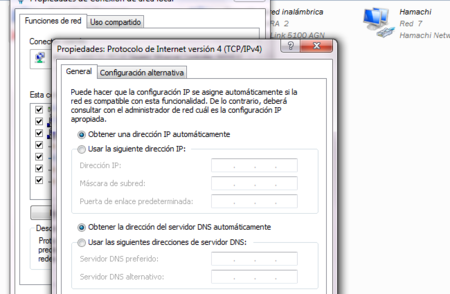
El DNS es el servicio que traduce las direcciones de los sitios web (como www.google.com) en la dirección IP que su ordenador necesita para conectarse a ese sitio web.
Si su configuración de DNS ha sido cambiada, es posible que alguien haya usado redireccionamientos para enviar tráfico a un sitio web diferente sin su conocimiento. Puedes comprobar tu configuración de DNS yendo a tu panel de control y buscando la opción de "Red e Internet" Bajo este encabezado, deberías encontrar la opción de "Centro de redes y recursos compartidos"
Una vez que estés en el Centro de Redes, busca la opción que dice "Cambiar la configuración del adaptador" Esto abrirá una ventana en la que podrás ver todas las conexiones de red de tu ordenador.
Haz clic con el botón derecho del ratón en la conexión que estés utilizando y selecciona "Propiedades" en el menú desplegable. Aparecerá una nueva ventana con una lista de todas las propiedades de esa.
Busque la sección que dice "Protocolo de Internet versión 4 (TCP/IPv4)" y haga clic en el botón dos veces para abrir las propiedades.
En la pestaña "General", verás una sección para "Servidor DNS preferido" y "Servidor DNS alternativo" El DNS preferido debe estar configurado como 8.8.8.8 y el DNS alternativo debe establecerse en 8.8.4.4.
Estos son los servidores DNS públicos de Google y enrutarán su tráfico a través de sus servidores en lugar de cualquier otro que pueda haber sido configurado sin su conocimiento.
Una vez que hayas cambiado estos parámetros, haga clic en "Aceptar" en la parte inferior de la ventana para guardar los cambios. Es posible que tenga que reiniciar su ordenador para que los cambios surtan efecto.
Si sigues viendo Yahoo Search como tu motor de búsqueda predeterminado después de cambiar la configuración de DNS, es posible que haya un problema con tu archivo de hosts.
¿Qué es el archivo de hosts y cómo puedo arreglarlo si está causando problemas?
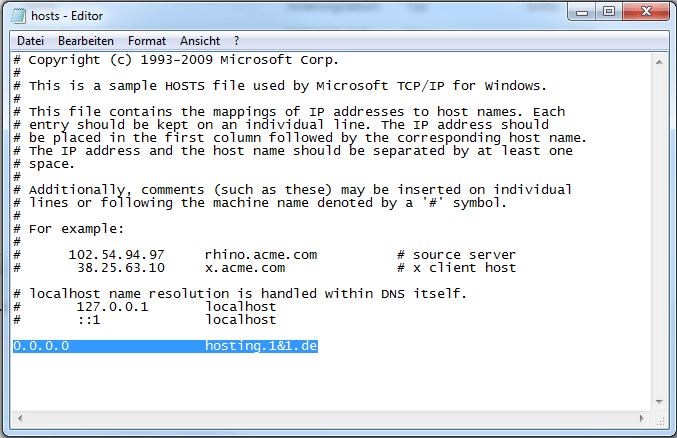
El archivo hosts es un archivo local en su PC u ordenador que asigna nombres de host a direcciones IP. El ordenador utiliza este archivo para resolver páginas web y otros servicios en Internet.
Si su archivo de hosts ha sido manipulado, es posible que alguien haya programado redireccionamientos de tráfico de un sitio web que usted pretendía visitar a otro sin su conocimiento.
Para comprobarlo tendrá que abrir el archivo de hosts en su ordenador. Para ello, vaya a su menú de Inicio y escriba "Bloc de notas" en la barra de búsqueda. Una vez abierto el Bloc de notas, haga clic en el botón "Archivo" y luego en "Abrir".
En la ventana que aparece, navegue hasta la carpeta "C:/Windows/System32/Drivers/etc" su sistema y seleccione el archivo "hosts". Una vez que haya seleccionado este archivo, haga clic en "Abrir" para abrirlo en el Bloc de notas.
Si ves alguna línea de texto que empiece por "127.0.0.1" seguida de la dirección de un sitio web, significa que el tráfico de ese sitio web será redirigido a tu máquina local (tu ordenador). Si ves alguna línea como ésta que no reconoces, la puedes eliminar de la lista y guardar el archivo.
Una vez que haya guardado el archivo, deberá reiniciar el ordenador para que los cambios surtan efecto y la amenaza sea completamente borrada.
Si sigue viendo Yahoo Search como su motor de búsqueda predeterminado después de hacer estos cambios, es posible que haya una extensión del navegador o una barra de herramientas instalada que esté causando los redireccionamientos.
Cómo eliminar una extensión que cambia Google por Yahoo Search como buscador predeterminado
Para comprobar si hay una extensión del navegador o una barra de herramientas que esté causando los redireccionamientos, tendrá que abrir su navegador e ir a la página de "Extensiones" o "Complementos".
En Google Chrome, esto puede hacerse yendo a "chrome://extensions" en la barra de direcciones. En Firefox, esto se puede hacer yendo a "about:addons" en la barra de direcciones.
Si ves alguna extensión o complemento que no reconozcas, haz clic en el botón "Eliminar" o "Desactivar" para deshacerte de ellos.
Una vez que hayas eliminado todas las extensiones no deseadas, debes reiniciar tu navegador para que los cambios surtan efecto.
Si sigues viendo Yahoo Search como tu motor de búsqueda predeterminado después de eliminar las extensiones no deseadas, es probable que tu página de inicio haya sido cambiada sin tu conocimiento.
Cómo cambiar la página de inicio a Google
Para comprobar si tu página de inicio ha sido cambiada, abre tu navegador y mira en la barra de direcciones de la parte superior de la página. Si ve una dirección de páginas web que no reconoce, significa que su página de inicio ha sido modificada sin su conocimiento.
Para volver a cambiar tu página de inicio a Google, deberás encontrar la página de "Configuración" u "Opciones" de tu navegador y buscar la opción de cambiar la página de inicio.
En Google Chrome, esto puede ser se hace yendo a "chrome://settings" en la barra de direcciones. En Firefox, esto se puede hacer yendo a "about:preferences" en la barra de direcciones.
Una vez que haya encontrado la opción para cambiar su página de inicio, introduzca "www.google.com" en el campo y haga clic en "Aplicar" o "Aceptar". Listo, debería de haberse solucionado el problema.
¿Cómo evitar que Yahoo se vuelva a colocar como buscador predeterminado?
Si quieres evitar que Yahoo se reinstale como motor de búsqueda predeterminado, tendrás que encontrar y eliminar cualquier extensión del navegador o barra de herramientas que esté causando los redireccionamientos. Puedes hacerlo siguiendo las instrucciones de la sección anterior.
Además, debes asegurarte de que tu página de inicio esté configurada como Google. Para instrucciones sobre cómo hacerlo, consulte la sección anterior.
Por último, debería considerar la posibilidad de realizar un análisis con un programa antimalware de confianza para asegurarse de que su sistema está libre de malware. Recomendamos utilizar Malwarebytes Anti-Malware.
Conclusión
Aunque la búsqueda de Yahoo Search no es mala, si es cierto que no entrega la misma calidad de resultados que Google. Es por ello que al iniciar una nueva sesión de trabajo muchos usuarios prefieren ir a las búsquedas de Google antes que las de Yahoo.
Sin embargo, por qué sale Yahoo como buscador del navegador en lugar de Google casi siempre termina siendo por culpa del usuario. Ya sea porque instalo un programa o aplicación con adware, extensiones cuyo único fin es redirigir a los usuarios a Yahoo u obtuvo un virus al ingresar a una URL desconocida.
Nuestra recomendación para evitar que esto le suceda, a parte de las mencionadas anteriormente, es que utilice un VPN, que no haga clic en un enlace que no conoce ni a anuncios de dudosa procedencia o siempre que puedas, evita ingresar a sitios que se vean de poco fiar.

Comenta lo que quieras
Unete a la charla
Solo ingresa tu email